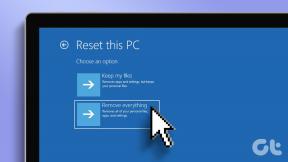3 måder til hurtigt at indsætte uformateret tekst i Gmail
Miscellanea / / February 11, 2022
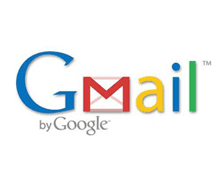
Du kan opdage meget om en person fra hans håndskrift. Men håndskrift er næsten sjældent med den digitale tidsalder og e-mails. En e-mail er måske ikke en videnskabelig nok prøve, men den omhu, vi lægger vægt på at formatere den korrekt, fortæller noget om vores
e-mail-vaner
. Normalt giver vi mere tid til
håndtering af vores indbakker
i stedet for en enkelt e-mail.
For eksempel – uformateret tekst er irriterende for læseren. Det er virkelig irriterende, når nogen kopierer og indsætter et webuddrag på skrivevinduet uden at bekymre sig om at formatere det korrekt. Det første trin i at formatere en e-mail er at fjerne al formatering og indsætte indhold som almindelig tekst. Anvend derefter den formatering, man vælger for at forskønne posten.
Her er tre hurtige måder til hurtigt at indsætte uformateret tekst i Gmail, som mangler en ligetil Indsæt som tekst mulighed.
Indsæt som almindelig tekst med tastaturgenvej (kun Chrome)
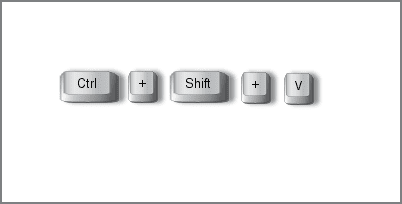
Når du indsætter noget i Gmail, får du alt det originale skrifttyper, farver og anden typografisk udsmykning. Vi kender genvejen CTRL + V til at indsætte noget fra udklipsholderen. Men tilføj bare Shift-tasten til genvejen dvs.
CTRL + SHIFT + V (Command-Shift-Option-V på en Mac), og du kan indsætte hvad som helst uden nogen form for formatering i rich text-editoren i Gmail. Dette er sandsynligvis den hurtigste måde at indsætte en blok med almindelig tekst på. Men denne tastaturgenvej fungerer i Kun Chrome.Indsæt først teksten i emnelinjen
Dette er en selvopdaget metode, og næsten en no-brainer. Indsæt tekstblokken i feltet Emne i Gmail-skrivevinduet. Derefter skal du klippe og indsætte det igen til e-mailens brødtekst (Klip, IKKE Kopi). Det er næsten som at åbne Notesblok og bruge det som mellemmand. Du kan også brug søgefeltet eller adressevinduerne. To eller tre klik, ja...men som jeg ofte har fundet ud af, er det hurtigt nok.
Det gamle Gmail Skriv vindue og fjern formatering
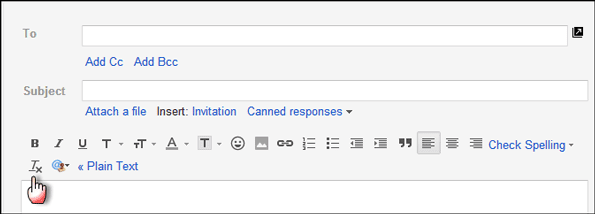
Gmail mangler måske lige så simpelt Indsæt som tekst mulighed, men det giver dig en Fjern formatering funktion betegnet som Tx lige ved siden af afsnitsjusteringsikonerne. Du skal indsætte et stykke rig tekst, vælge det og derefter klikke på ikonet Fjern formatering for at konvertere det til almindelig tekst.
Du kan selvfølgelig også skifte til almindelig tekstvisning ved at klikke på linket ved siden af og skifte tilbage. Det eneste problem er, at hvis du har nogle rich text-elementer som en signatur, forbliver de i almindelig tekst.
Det nyt Gmail-skrivevindue har også en almindelig tekst mulighed med samme handicap.
Vi havde også taget et kig på værktøjer som f.eks PureText, men jeg synes, det er lidt af en overkill for sådan en simpel daglig opgave. Enhver af disse tre måder til hurtigt at indsætte uformateret tekst i Gmail bør holde dig i god stand.
Sidst opdateret den 3. februar, 2022
Ovenstående artikel kan indeholde tilknyttede links, som hjælper med at understøtte Guiding Tech. Det påvirker dog ikke vores redaktionelle integritet. Indholdet forbliver upartisk og autentisk.